Cum să vă convertiți fișierele video FLV în format 3GP gratuit
Acest articol vă va arăta cele mai bune modalități de a convertiți FLV în 3GP. Potrivit sondajului, există tone de formate de fișiere video pe piață. Dezvoltatorii le-au lansat în diferite scopuri. FLV, de exemplu, pentru Flash Video, este folosit pentru a stoca conținut vizual pentru redare în Adobe Flash Player pe internet.
3GP, pe de altă parte, este formatul multimedia creat de Third Generation Partnership Project pentru a economisi lățimea de bandă și utilizarea datelor pe dispozitivele mobile. Cu alte cuvinte, ar fi bine să convertiți FLV în 3GP și să vizionați videoclipuri de pe telefon.

Partea 1: Cel mai bun mod de a converti FLV în 3GP pe desktop
Convertor FVC gratuit FLV este un puternic convertor video. După cum a indicat și numele, vă permite să convertiți FLV în 3GP fără a plăti un ban. Mai mult decât atât, vă oferă o mulțime de funcționalități utile, cum ar fi editarea video și audio. Mai important, interfața ușor de utilizat vă face să găsiți rapid ceea ce doriți.
Caracteristici cheie ale celui mai bun convertor FLV gratuit
- 1. Convertiți videoclipurile FLV în orice format multimedia, cum ar fi 3GP.
- 2. Batch gestionează mai multe fișiere video în același timp.
- 3. Transcodificare fișiere FLV pentru redare pe dispozitive mobile.
Descărcare gratuităPentru Windows 7 sau o versiune ulterioarăDescărcare sigură
Descărcare gratuităPentru MacOS 10.7 sau o versiune ulterioarăDescărcare sigură
Cum se convertește FLV în 3GP gratuit
Porniți cel mai bun convertor FLV gratuit după ce îl instalați pe mașină. Este compatibil cu Windows 10/8/7 și Mac OS X. Faceți clic pe Adăugați fișiere) pentru a declanșa dialogul cu fișierul deschis. Selectați fișierele FLV pe care doriți să le convertiți și faceți clic Deschis. Apoi videoclipurile vor apărea în zona bibliotecii.

Pasul 2: Setați formatul de ieșire
Faceți clic și extindeți fișierul Formatul profilului din meniul derulant din partea de jos și vi se va afișa caseta de profil. introduce 3GP în Căutare profil caseta și apăsați tasta introduce tasta de pe tastatură. Apoi selectați formatul de ieșire. Dacă doriți să redați videoclipurile pe dispozitivul dvs. mobil, selectați producătorul și alegeți direct modelul potrivit.

Pasul 3: Convertiți FLV în 3GP
Setați un director specific pentru a stoca ieșirea apăsând pe Deschideți folderul butonul din partea de jos. În cele din urmă, faceți clic pe Convertit buton pentru a iniția conversia FLV în 3GP. Câteva minute mai târziu, veți găsi fișierele 3GP pe hard disk.

Partea 2: Cum să convertiți FLV în 3GP online
Aplicațiile de conversie video web sunt un alt mod popular de a converti FLV în 3GP gratuit. Cu toate acestea, cele mai multe dintre ele au diverse dezavantaje, cum ar fi limita de dimensiune a fișierului, filigran, problemă de securitate și multe altele. Din fericire, Convertor video online FVC gratuit vă poate ajuta să rezolvați problema. Este gratuit, fără restricții. Calitatea de ieșire este excelentă.
Pasul 1: Vizită https://www.free-videoconverter.net/free-online-video-converter/ într-un browser web și faceți clic pe Adăugați fișiere pentru a converti pentru a obține lansatorul. Nu va ocupa spațiul local al computerului.

Pasul 2: Apasă pe Adauga fisier meniul și încărcați fișierele FLV pe care doriți să le convertiți. Aplicația web vă permite să convertiți videoclipuri în serie simultan.
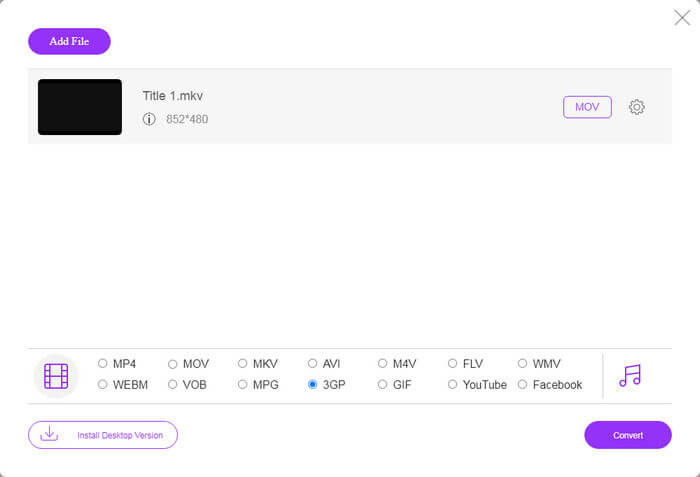
Pasul 3: Mergeți în partea de jos și selectați 3GP în secțiunea de profil. Faceți clic pe Convertit buton pentru a iniția conversia FLV la 3GP online. Dacă rețeaua dvs. funcționează rapid, va termina în câteva secunde. Apoi descărcați fișierele 3GP pe hard disk.
Nu ratați:
Partea 3: Cum se convertește FLV în 3GP cu VLC
Uneori, freeware-ul este la fel de puternic ca software-ul profesional. VLC, de exemplu, este un popular player media open-source. Este capabil să convertească FLV în 3GP pe Windows, Mac și Linux gratuit. Desigur, cheltuiala este evidentă, cum ar fi greu de utilizat. Prin urmare, împărtășim pașii de mai jos:
Pasul 1: Rulați convertorul gratuit FLV în 3GP pe computer. Mai întâi trebuie să-l instalați. Site-ul oficial oferă programul de instalare sigur.
Pasul 2: Du-te la Mass-media meniul de pe panglica de sus și alegeți Conversie / Salvare. Apoi se va deschide dialogul media deschis.
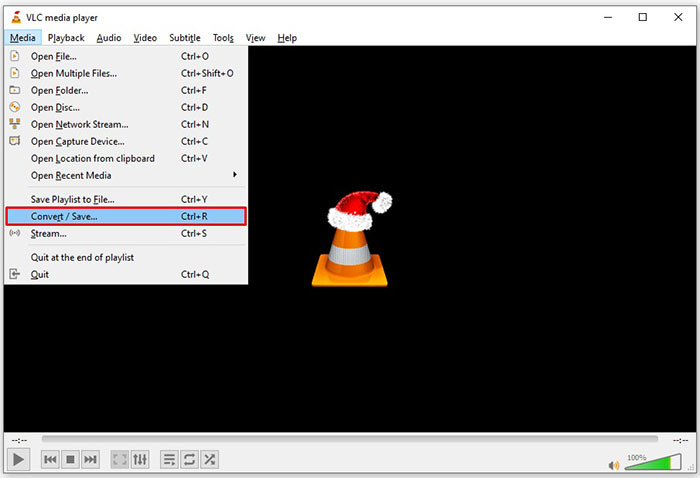
Pasul 3: Apasă pe Adăuga , găsiți fișierul FLV pe care trebuie să îl convertiți și selectați-l și faceți clic Deschis. Loveste Conversie / Salvare pentru a trece la fereastra următoare.
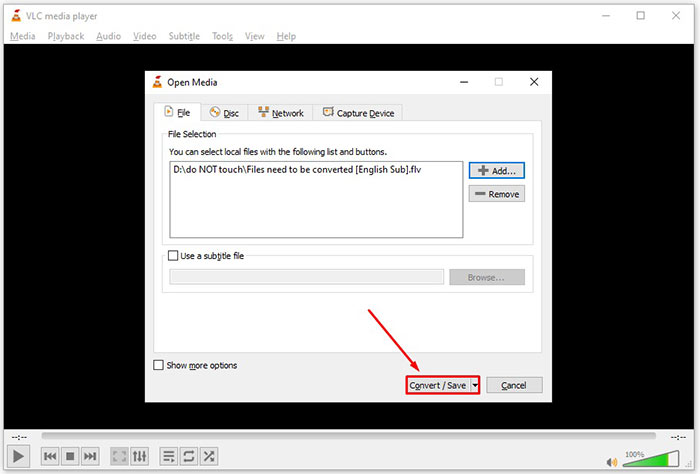
Pasul 4: Desfaceți lista derulantă de lângă Profil și alegeți 3GP sau formatul video relativ. Dacă doriți să modificați codecul video sau alți parametri, faceți clic pe Editare profil butonul de lângă lista derulantă și adăugați 3GP.
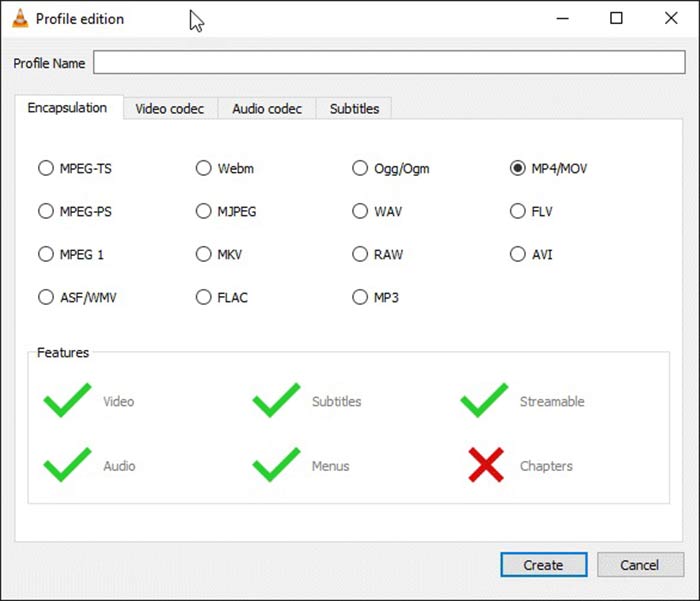
Pasul 5: Apasă pe Naviga și alegeți un folder specific pentru a salva fișierul 3GP de ieșire în Destinaţie secțiune.
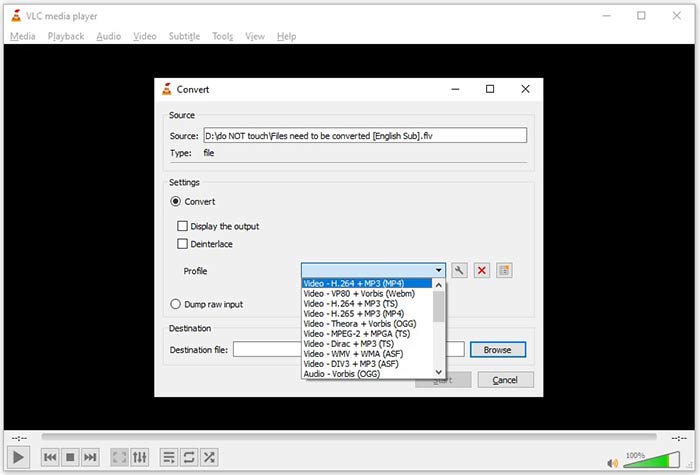
Pasul 6: Atâta timp cât faceți clic pe start buton, VLC va începe să convertească FLV în 3GP.
Este nevoie de un moment pentru a finaliza conversia, deoarece VLC face treaba înregistrând videoclipul original. Înseamnă că procesul petrece atâta timp cât durata videoclipului dvs. FLV.
Partea 4: Întrebări frecvente despre conversia FLV în 3GP
Conversia FLV în 3GP va afecta calitatea videoclipului?
În general, conversia video va pierde calitate. Cu toate acestea, un program puternic de conversie video este capabil să remedieze această problemă și să optimizeze calitatea video utilizând tehnologie avansată.
Cât durează conversia unui videoclip FLV?
Este determinat de mai mulți factori, cum ar fi lungimea videoclipului, software-ul de conversie video pe care îl utilizați, performanța hardware și multe altele. Dacă utilizați un convertor video web, conexiunea dvs. la internet este un element esențial.
De ce FLV nu se joacă pe iPhone-ul meu?
iPhone acceptă MOV, o parte a MP4, ASF și AVI. Prin urmare, nu puteți deschide direct FLV pe iPhone. Cu toate acestea, există modalități de a viziona FLV pe dispozitive mobile. Dacă fișierul dvs. FLV este găzduit de servicii de internet, cum ar fi Google Drive, playerul media încorporat este disponibil. În plus, puteți utiliza un alt player media, cum ar fi VLC.
Concluzie
Acest ghid v-a spus trei moduri gratuite de a converti fișiere video FLV în format 3GP pe computer sau online. Dacă vă pregătiți să vizionați videoclipuri FLV pe dispozitive mobile, ar fi bine să le convertiți în 3GP sau alte formate video compatibile cu dispozitivele mobile cu FVC Free FLV Converter. Nu numai că este ușor de utilizat, dar și vă poate proteja calitatea video. Mai multe întrebări? Vă rugăm să lăsați un mesaj mai jos.



 Video Converter Ultimate
Video Converter Ultimate Screen Recorder
Screen Recorder








